Копирайт (клеймо или водяной знак) призван защищать авторские права создателя изображения (фото). Зачастую нерадивые пользователи удаляют водяные знаки с картинок и присваивают авторство себе, либо пользуются платными изображениями бесплатно.
В этом уроке создадим копирайт и замостим изображение полностью.
- Создаем новый документ небольшого размера.
- Форма и содержание копирайта могут быть любыми. Подойдет название сайта, логотип, либо имя автора.
Зададим стили для текста. Кликаем дважды по слою с надписью, открыв окно настроек стилей.
- Перейдем в раздел «Тиснение» и зададим минимальный размер.
- Затем добавим небольшую тень.
Нажимаем ОК.
- Переходим в палитру слоев и настраиваем заливку и непрозрачность. Значения подбирайте свои, подглядывая в скриншот с результатом.
- Теперь необходимо повернуть текст на 45 градусов против часовой стрелки. Нажимаем сочетание клавиш CTRL+T, зажимаем SHIFT и вращаем. По завершению жмем ENTER.
- Дальше нам необходимо выделить надпись таким образом, чтобы не осталось границ. Протягиваем направляющие.
- Выбираем инструмент «Прямоугольная область» и создаем выделение.
- Отключаем видимость фонового слоя.
- Далее идем в меню «Редактирование» и выбираем пункт «Определить узор».
- Присваиваем имя узору и нажимаем ОК.
- Заготовка для копирайта готова, можно применять. Открываем изображение и создаем новый пустой слой.
- Далее нажимаем сочетание клавиш SHIFT+F5 и в настройках выбираем пункт «Регулярный».
- В выпадающем списке «Заказной узор» выбираем наш копирайт (он будет в самом низу, последним).
Нажимаем ОК.
- Если копирайт кажется слишком выраженным, то можно понизить непрозрачность слоя.
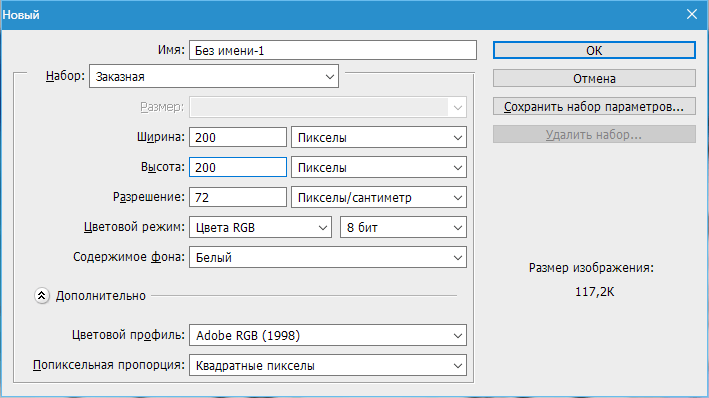
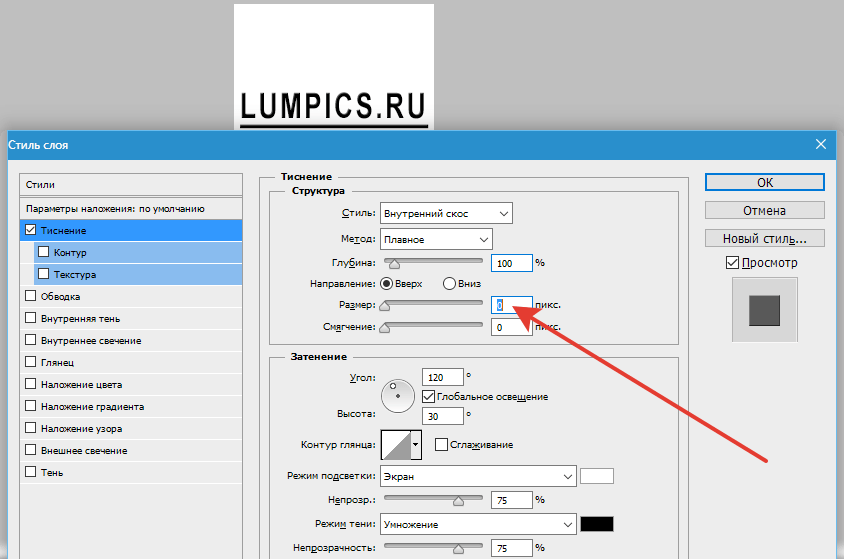
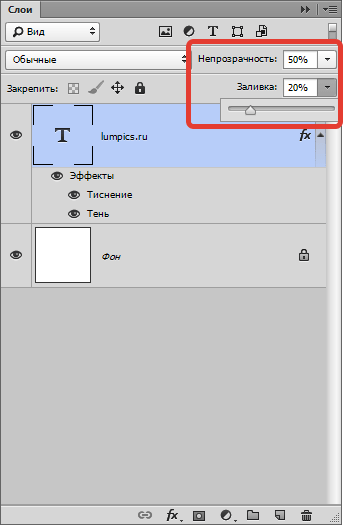

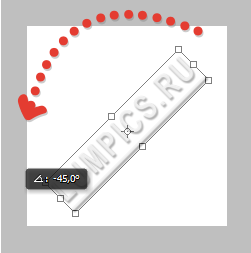
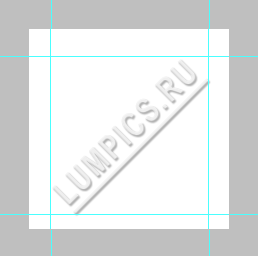

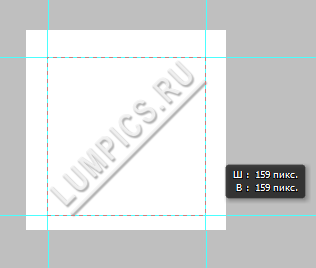

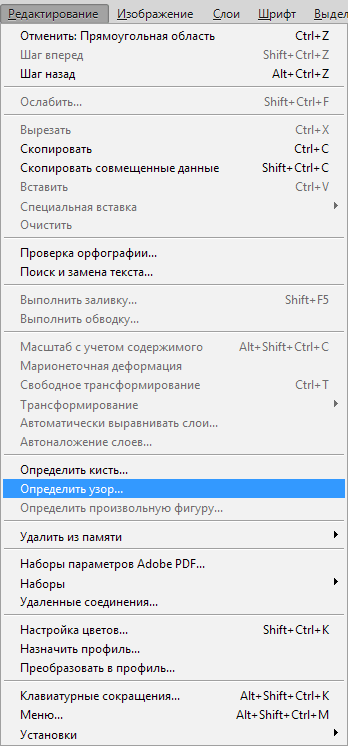
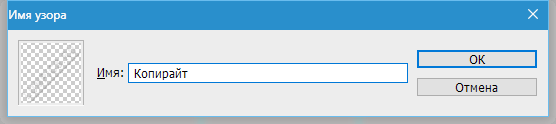
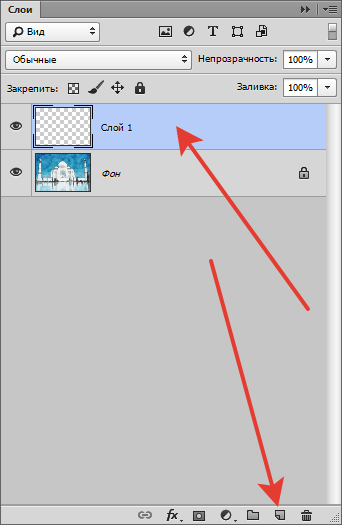
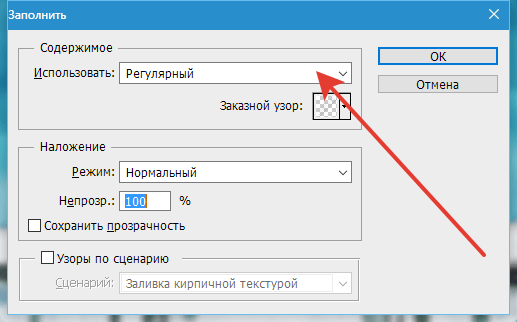

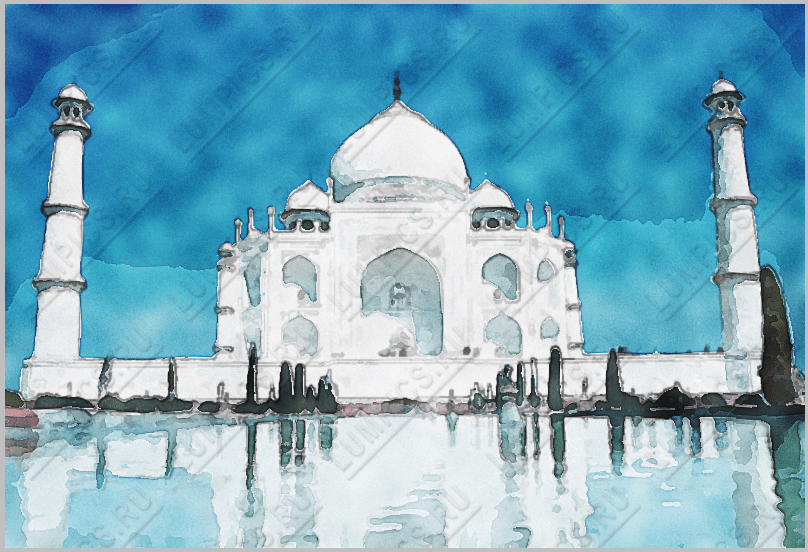
Таким образом, мы защитили изображения от несанкционированного использования. Придумайте и создайте свой копирайт и пользуйтесь им.
 Наши группы в TelegramПолезные советы и помощь
Наши группы в TelegramПолезные советы и помощь
 lumpics.ru
lumpics.ru

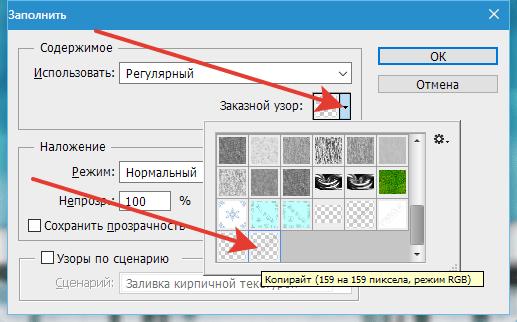
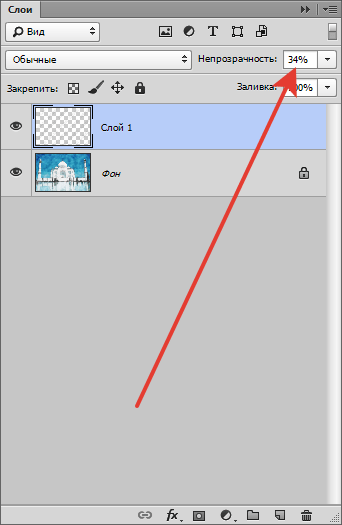




Все эти манипуляции я проводил — не помогло. Спасибо за помощь.